Bạn đã sắp xếp tất cả dữ liệu một cách hoàn hảo, nhưng khi tạo biểu đồ trong Excel, nó trông như một tác phẩm của học sinh cấp ba? Đừng lo lắng! Chỉ với vài tinh chỉnh nhỏ, bạn có thể biến các biểu đồ Excel từ trông “thảm họa” thành những hình ảnh trực quan “đỉnh cao”, chuyên nghiệp và gây ấn tượng mạnh. Website Thuthuathot.com sẽ hướng dẫn bạn cách tạo biểu đồ Excel đẹp và hiệu quả nhất.
1. Bắt Đầu Với Loại Biểu Đồ Phù Hợp
Không Một Mẹo Thiết Kế Nào Có Thể Cứu Vãn Sai Lầm Về Loại Biểu Đồ
Đây không phải là một mẹo thiết kế thông thường, nhưng nó là yếu tố cơ bản quyết định mọi thứ bạn đang cố gắng đạt được. Sử dụng sai loại biểu đồ sẽ dẫn đến thất bại ngay từ đầu. Bạn không thể “cứu vãn” một biểu đồ đường mà đáng lẽ phải là biểu đồ cột chồng. Dù có dùng “phép thuật” thiết kế nào đi chăng nữa, bạn cũng không thể khắc phục được một hình ảnh trực quan không phù hợp với dữ liệu.
Hãy tìm hiểu kỹ các loại biểu đồ trong Excel. Nắm rõ loại biểu đồ nào hoạt động tốt nhất cho việc so sánh, phân phối, thể hiện các phần của một tổng thể, hoặc xu hướng theo thời gian. Trong bài viết này, chúng ta sẽ so sánh dữ liệu của iPhone 15 Pro Max và Samsung Galaxy S25 Ultra bằng biểu đồ cột chồng (stacked bar chart) để minh họa.
2. Chọn Bảng Màu Có Mục Đích Rõ Ràng
Bạn Có Thể Làm Tốt Hơn Các Màu Mặc Định
Excel luôn tự động gán các màu sắc tương phản, nhưng phần mềm này chỉ quan tâm đến sự khác biệt, chứ không phải tính thẩm mỹ. Hãy tự mình quyết định một bảng màu thu gọn: một màu thương hiệu cho chuỗi dữ liệu chính, một màu trung tính cho đường cơ sở, và có thể thêm một màu nhấn thứ hai nếu bạn có nhiều yếu tố so sánh.
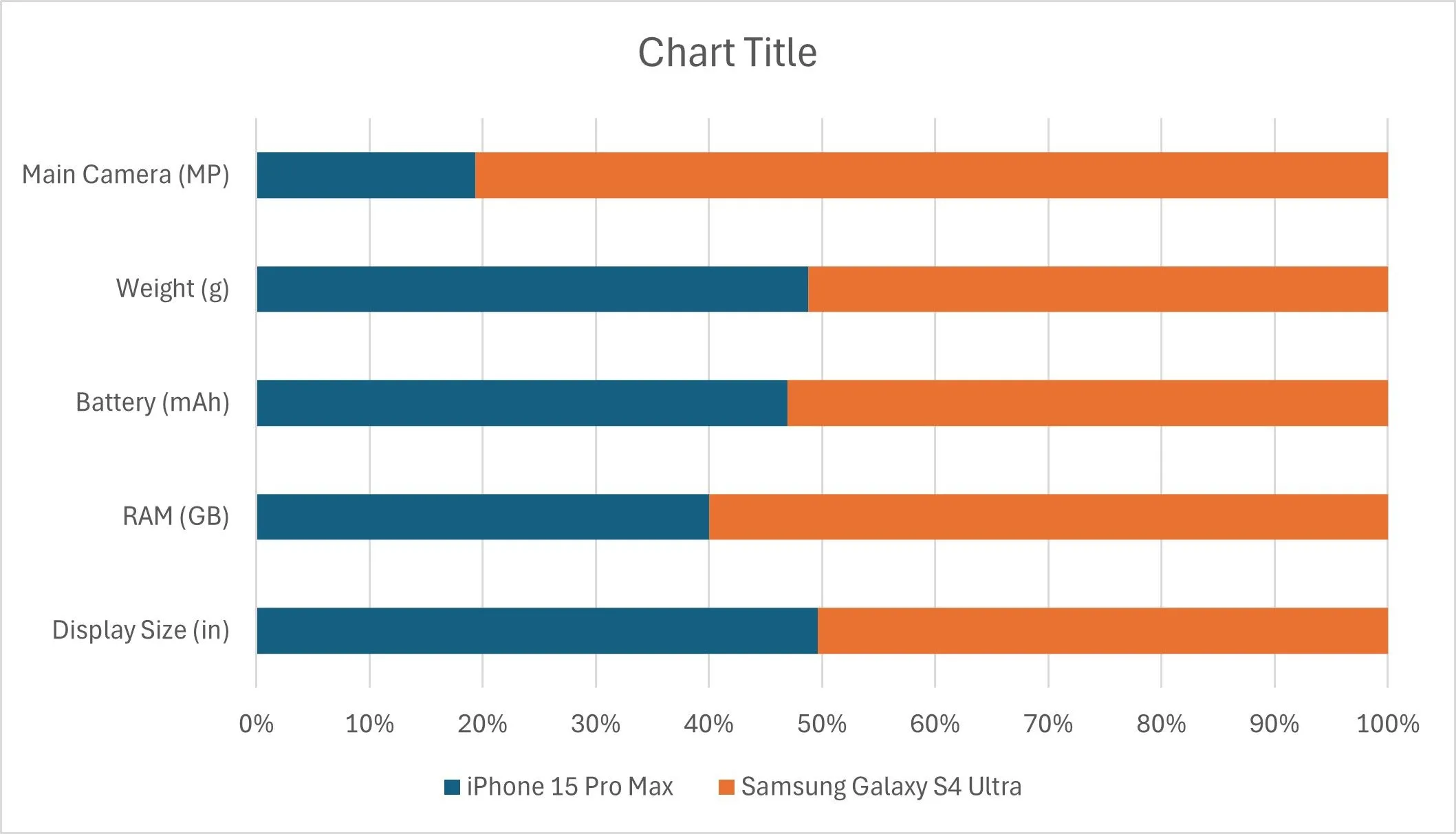 Biểu đồ cột chồng mặc định trong Excel với thiết kế cơ bản
Biểu đồ cột chồng mặc định trong Excel với thiết kế cơ bản
Trong ví dụ dưới đây, chúng ta sẽ sử dụng màu đỏ đặc trưng cho Apple và màu xám than mềm mại cho Samsung. Bạn chỉ cần nhấp chuột phải vào chuỗi dữ liệu và thay đổi màu nền để áp dụng bảng màu của riêng mình. Chỉ riêng thao tác này thôi đã tạo ra sự khác biệt lớn về khả năng đọc và tính thẩm mỹ, giúp làm biểu đồ Excel chuyên nghiệp hơn đáng kể.
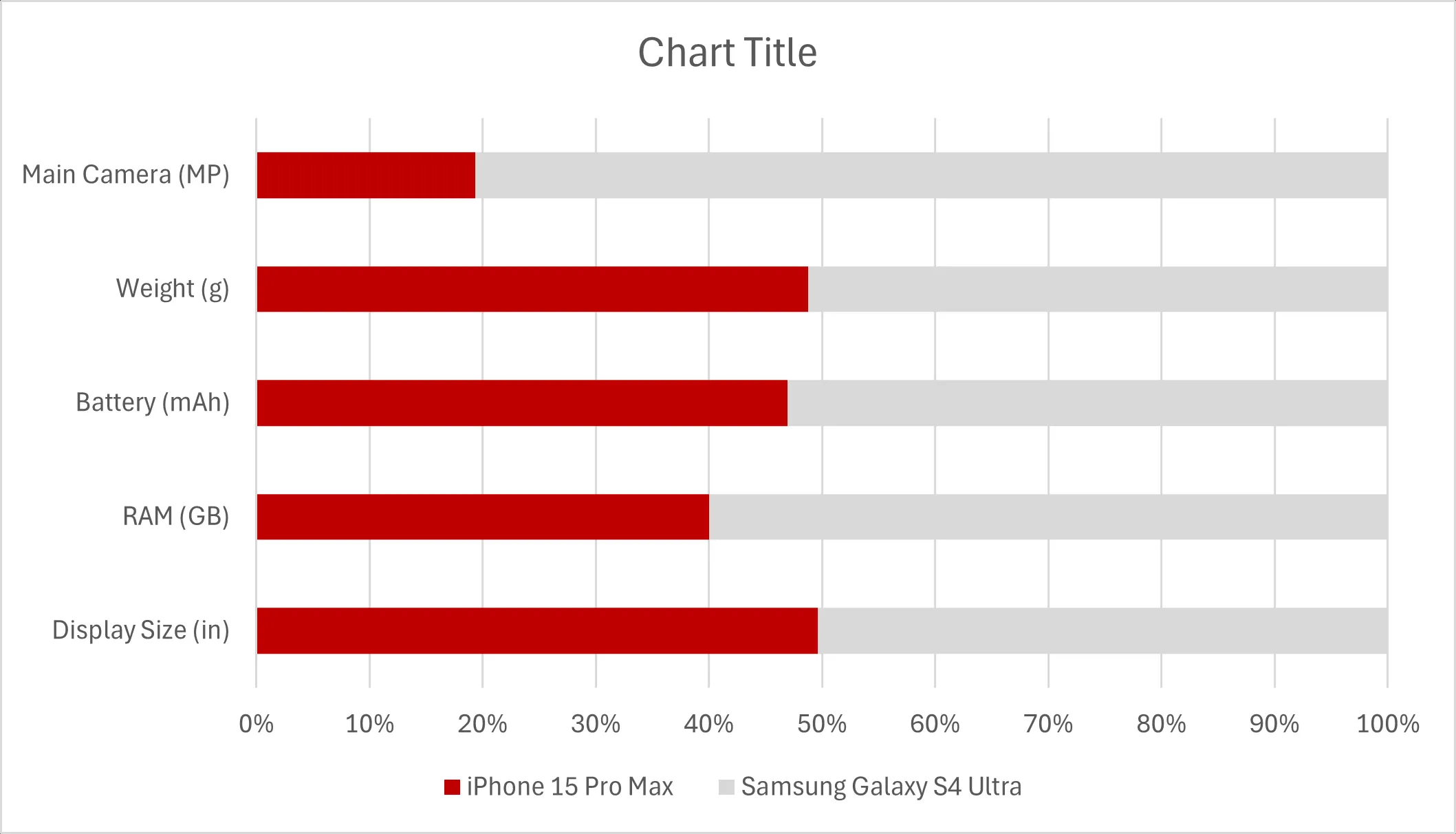 Biểu đồ cột chồng được tùy chỉnh màu sắc chuyên nghiệp, nổi bật dữ liệu
Biểu đồ cột chồng được tùy chỉnh màu sắc chuyên nghiệp, nổi bật dữ liệu
3. Thêm Nhãn Dữ Liệu (Hoặc Chú Thích)
Đừng Để Người Đọc Phải Đoán
Không có gì làm chậm quá trình hiểu thông tin hơn việc buộc người đọc phải di chuyển mắt từ thanh biểu đồ đến trục rồi lại đến thanh biểu đồ để giải mã một giá trị duy nhất. Nhãn dữ liệu (Data labels) sẽ loại bỏ sự phức tạp đó. Bạn chỉ cần nhấp chuột phải vào chuỗi dữ liệu và chọn Add Data Labels (Thêm Nhãn Dữ Liệu). Nhưng đừng dừng lại ở đó – việc định vị nhãn cũng rất quan trọng.
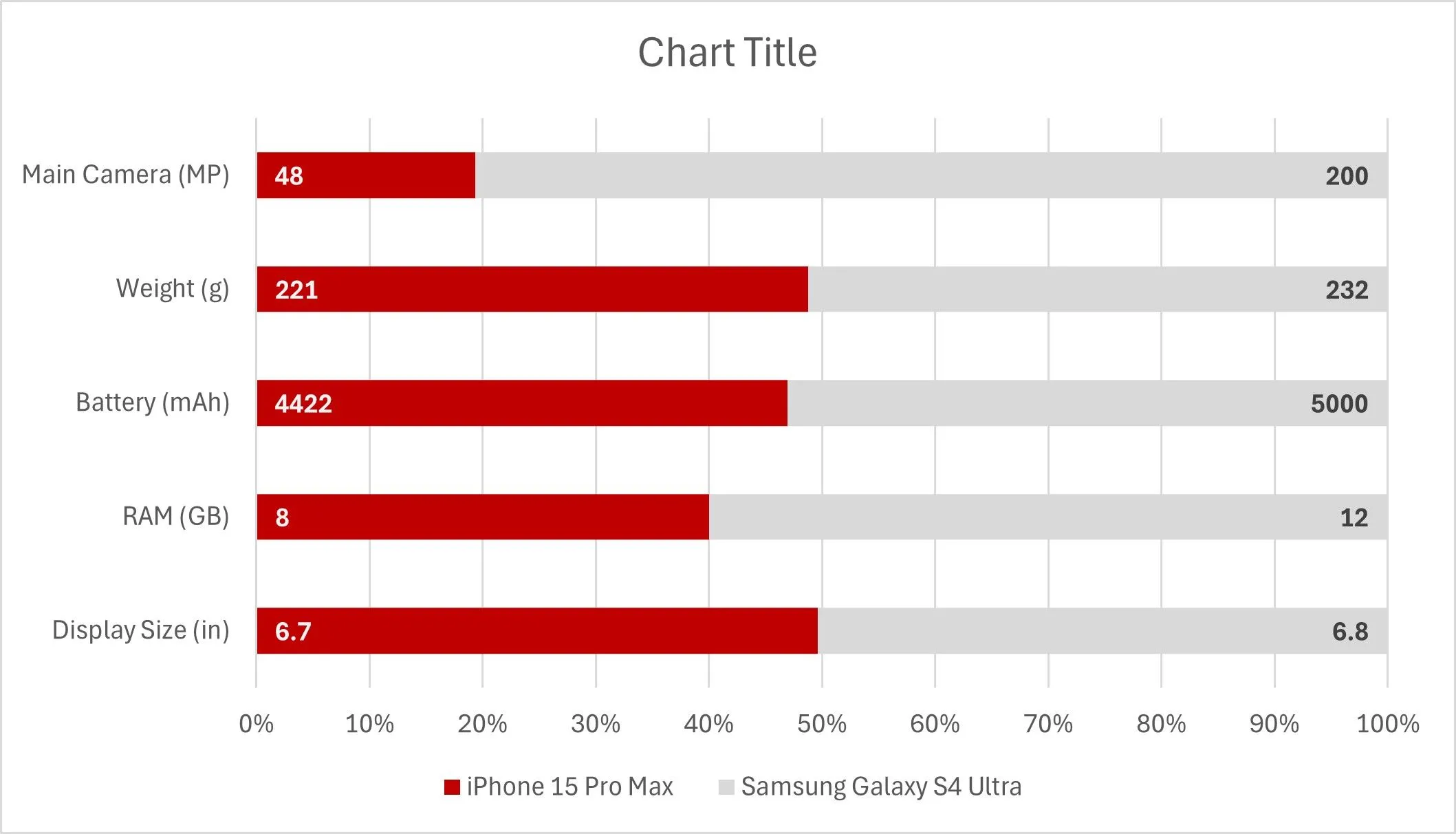 Biểu đồ cột chồng Excel hiển thị nhãn dữ liệu giúp dễ dàng đọc giá trị
Biểu đồ cột chồng Excel hiển thị nhãn dữ liệu giúp dễ dàng đọc giá trị
Đối với biểu đồ cột có hai chuỗi, hãy căn chỉnh nhãn theo chức năng: dữ liệu ở bên trái sẽ chọn Inside Base (Trong cơ sở) và dữ liệu bên phải sẽ chọn Inside End (Trong cùng). Điều này giúp các nhãn không chồng chéo lên nhau và làm cho luồng hình ảnh trở nên logic hơn. Bạn cũng có thể định dạng nhãn: nếu màu nền tối, hãy đặt màu chữ là trắng và in đậm để các con số nổi bật.
4. Loại Bỏ Các Trục Dư Thừa
Ít Hơn Là Nhiều Hơn
Nếu bạn đang hiển thị các giá trị tương đối hoặc phần trăm và đã thêm nhãn dữ liệu, có lẽ bạn không cần trục ngang nữa. Tại sao lại làm lộn xộn biểu đồ với những con số mà người đọc sẽ không quan tâm? Chỉ cần nhấp vào trục và nhấn Delete (Xóa). Biểu đồ sạch sẽ luôn là người chiến thắng. Đây là một mẹo nhỏ nhưng rất hiệu quả để tối ưu biểu đồ Excel.
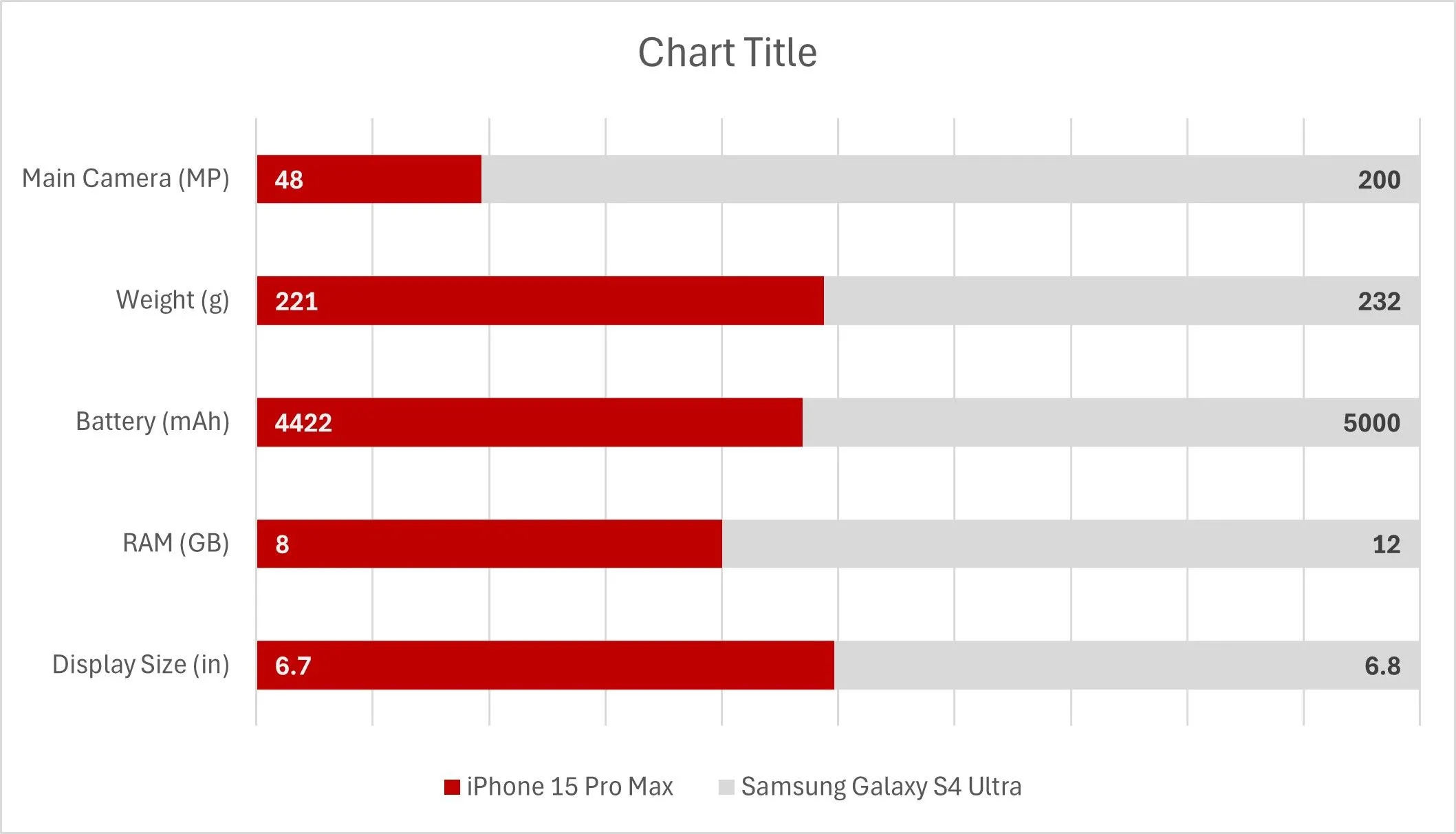 Biểu đồ cột chồng với nhãn dữ liệu được căn chỉnh hợp lý, tối ưu không gian
Biểu đồ cột chồng với nhãn dữ liệu được căn chỉnh hợp lý, tối ưu không gian
5. Sử Dụng Nhãn Thủ Công Cho Danh Mục
Tiết Kiệm Không Gian Với Hộp Văn Bản
Các nhãn trục dọc thường chiếm nhiều không gian và không phải lúc nào cũng thêm giá trị. Thay vào đó, hãy sử dụng các hộp văn bản (text boxes) làm nhãn tùy chỉnh, đặt trực tiếp phía trên mỗi thanh. Để bắt đầu, hãy xóa trục dọc.
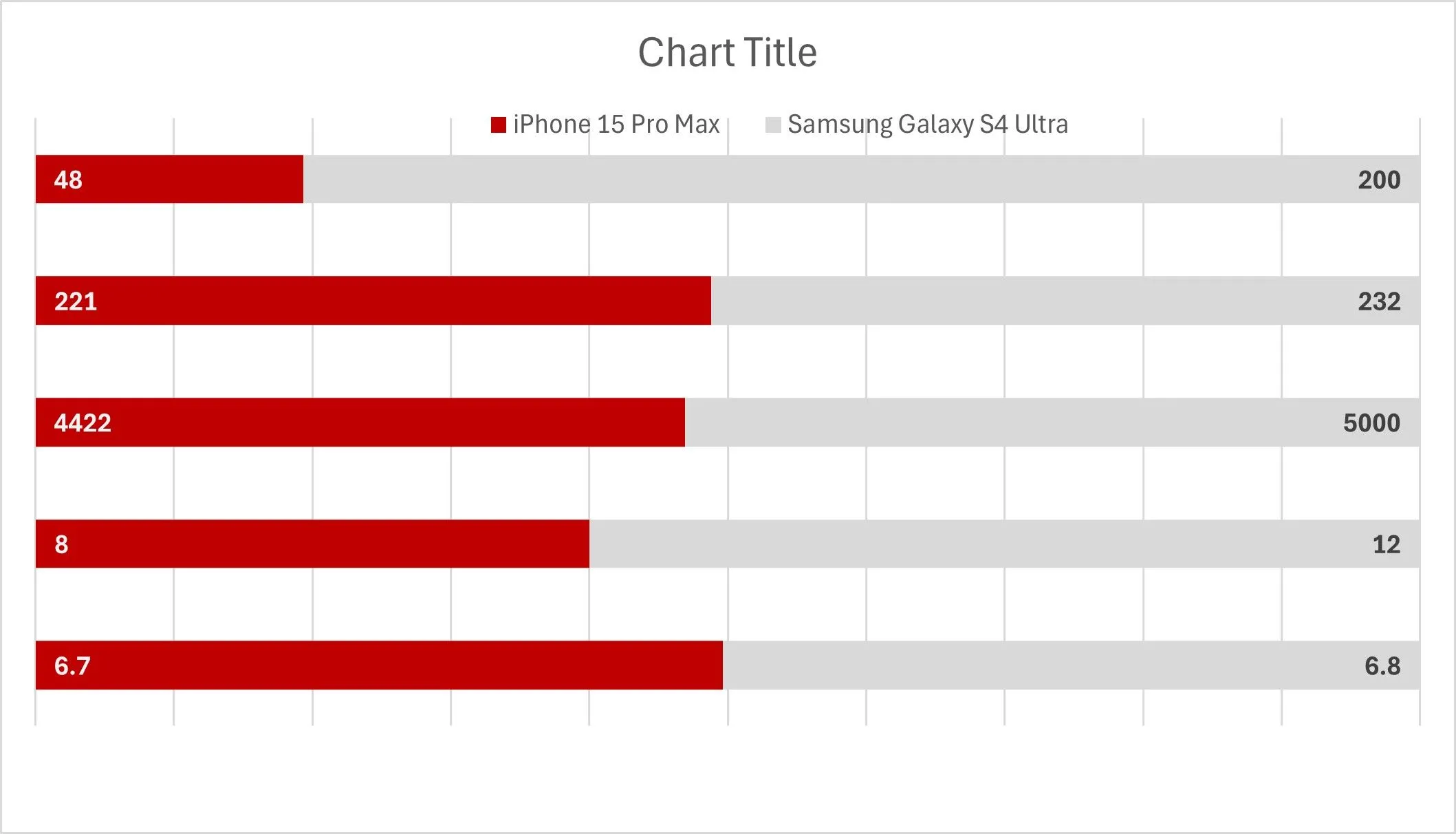 Biểu đồ cột chồng Excel sau khi xóa nhãn danh mục trục dọc
Biểu đồ cột chồng Excel sau khi xóa nhãn danh mục trục dọc
Sau đó, vào tab Insert (Chèn) > Text Box (Hộp Văn Bản) và vẽ một hộp văn bản phía trên một thanh. Nhưng đừng gõ trực tiếp tên danh mục vào đó. Sử dụng dữ liệu tĩnh là một sai lầm phổ biến khi làm Excel. Thay vào đó, hãy nhấp vào hộp văn bản, gõ dấu = vào thanh công thức và chọn ô liên quan từ bảng dữ liệu của bạn để liên kết.
Từ đây, bạn có thể nhân đôi hộp văn bản bằng cách giữ phím Ctrl và kéo nó qua các thanh còn lại. Nhấp vào từng hộp văn bản và cập nhật nội dung tương ứng. Lặp lại thủ thuật này cho tiêu đề biểu đồ để mỗi từ hiển thị đều liên kết với dữ liệu thực, giúp bạn tạo biểu đồ Excel đẹp một cách linh hoạt.
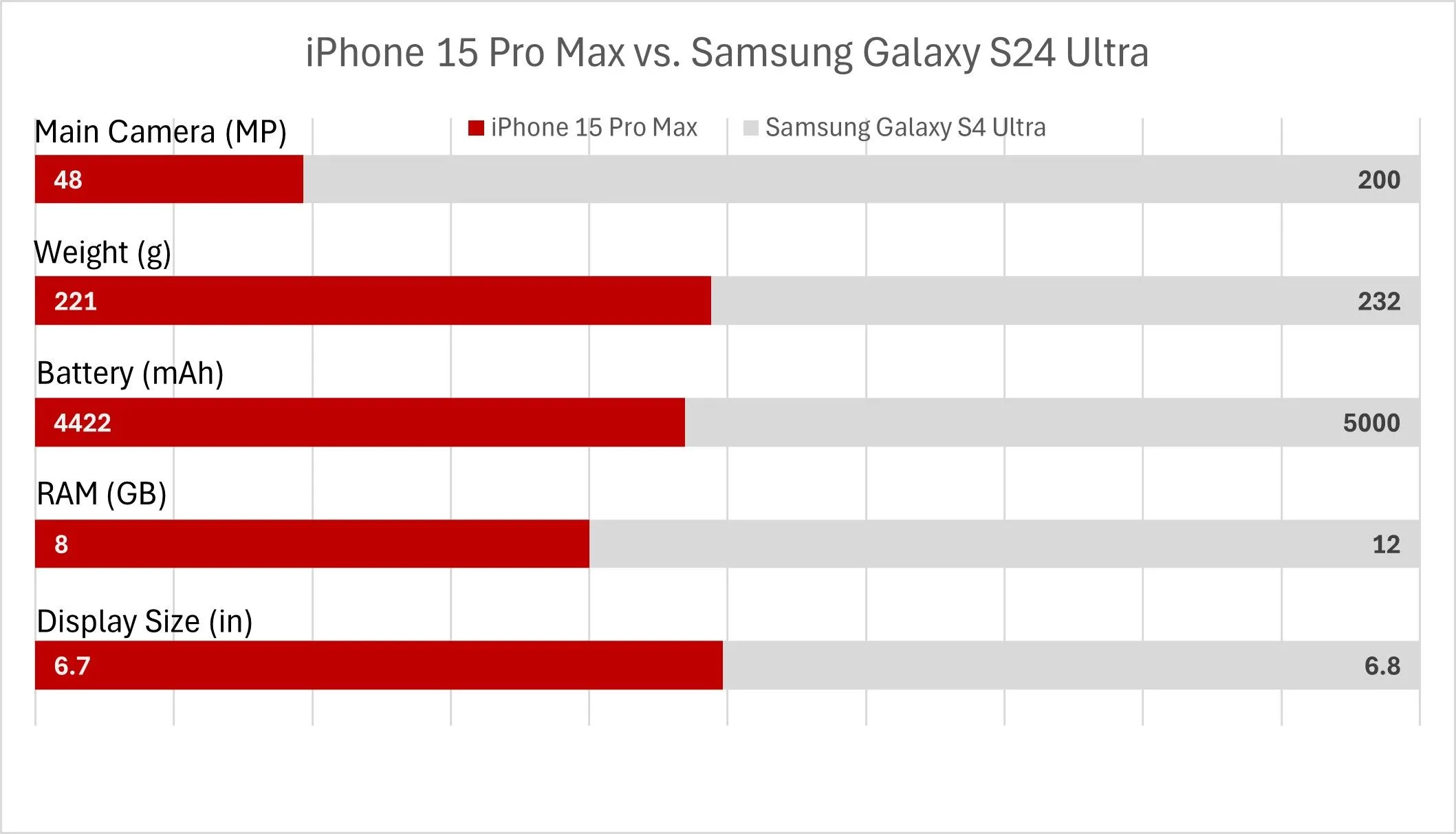 Biểu đồ cột chồng với nhãn danh mục được đặt thủ công bằng hộp văn bản thông minh
Biểu đồ cột chồng với nhãn danh mục được đặt thủ công bằng hộp văn bản thông minh
6. Xóa Bỏ Các “Rác” Biểu Đồ (Chart Junk)
Biểu Đồ Sạch Là Biểu Đồ Rõ Ràng
Biểu đồ được tạo ra để cung cấp thông tin, nhưng quá nhiều thông tin lại làm mất đi mục đích đó. Hãy nhìn vào biểu đồ của bạn, xác định các thành phần chính và xóa bỏ phần còn lại. Trong trường hợp này, các đường lưới (gridlines) là không cần thiết; vì các thanh đã có nhãn dữ liệu, bạn không cần chúng. Nhấp vào dấu + nhỏ bên cạnh biểu đồ, bỏ chọn Gridlines (Đường Lưới), và “nhiễu” thị giác sẽ giảm đi ngay lập tức. Đây là một thủ thuật Excel đơn giản giúp cải thiện đáng kể sự rõ ràng.
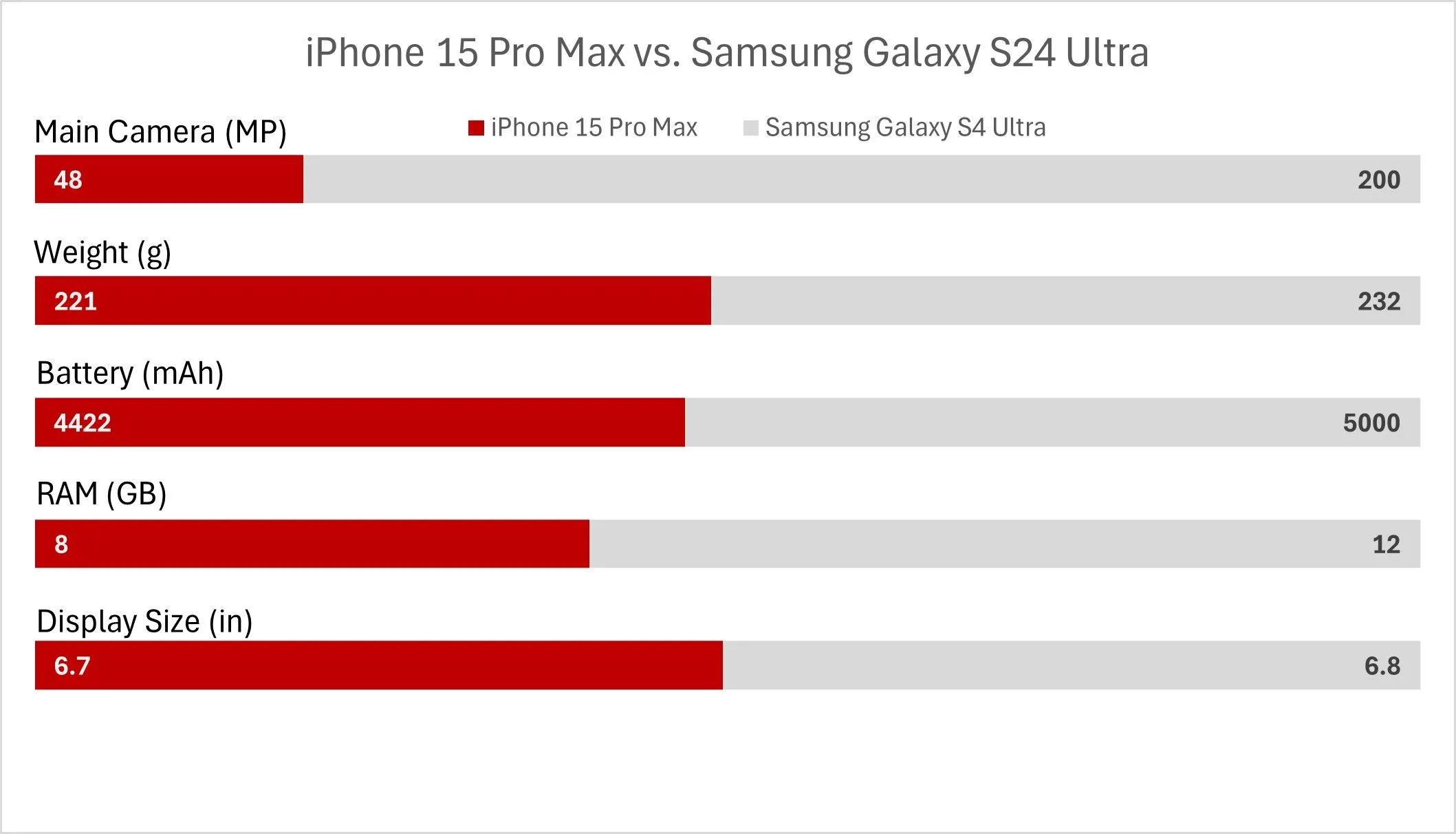 Biểu đồ cột chồng được làm sạch, loại bỏ đường lưới giúp tập trung vào dữ liệu
Biểu đồ cột chồng được làm sạch, loại bỏ đường lưới giúp tập trung vào dữ liệu
7. Thay Đổi Phông Chữ
Phông Chữ Mặc Định Không Phù Hợp
Phông chữ mặc định của Excel, Aptos (hoặc Calibri trong các phiên bản cũ hơn), đã quá phổ biến và không có gì nổi bật. Hãy chọn một phông chữ sạch hơn, hiện đại hơn – Bahnschrift là một lựa chọn tuyệt vời và thường đã được cài đặt sẵn. Chọn các thành phần biểu đồ (tiêu đề, nhãn, văn bản trục, v.v.), sau đó thay đổi phông chữ. Đây là một thay đổi nhỏ nhưng nó nâng cấp đáng kể “cá tính” của biểu đồ.
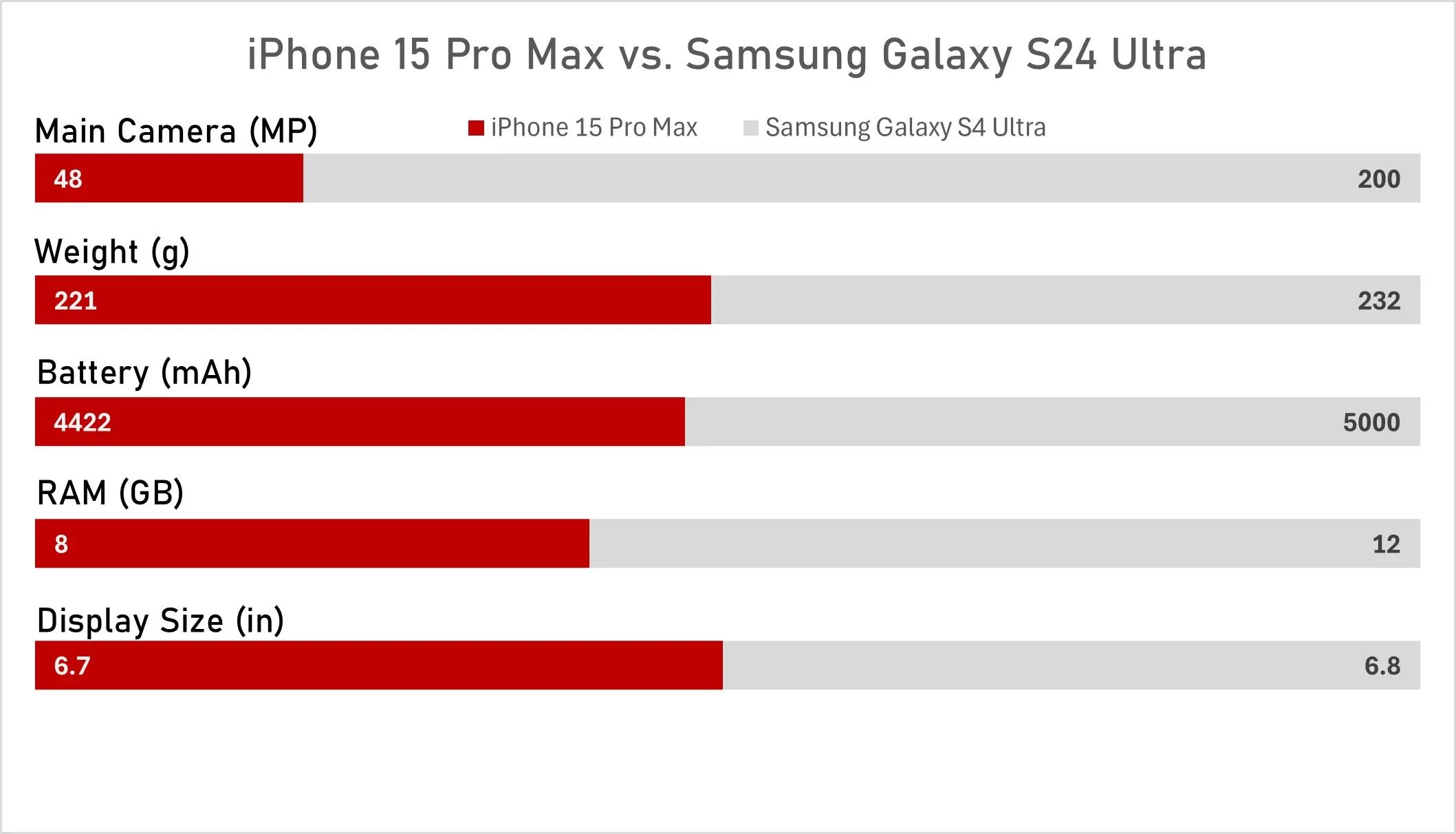 Biểu đồ cột chồng với phông chữ tùy chỉnh, nâng cao tính thẩm mỹ và dễ đọc
Biểu đồ cột chồng với phông chữ tùy chỉnh, nâng cao tính thẩm mỹ và dễ đọc
8. Thêm Nền Tinh Tế
Khiến Biểu Đồ Của Bạn Nổi Bật
Đây là tùy chọn, nhưng rất hiệu quả. Một nền tinh tế giúp tách biệt biểu đồ của bạn khỏi phần còn lại của trang tính hoặc slide. Chọn biểu đồ và vào Format Chart Area (Định Dạng Vùng Biểu Đồ) > Fill (Tô Màu) > Solid Fill (Màu Đặc). Chọn một màu xám rất nhạt (cho chủ đề sáng) hoặc màu xám rất đậm (cho chế độ tối). Tránh màu trắng hoàn toàn hoặc đen tuyền – chúng quá gay gắt. Hãy chọn một màu tạo độ tương phản mà không làm “át” đi dữ liệu chính.
Dưới đây, bạn sẽ thấy biểu đồ Excel mặc định thô sơ so với biểu đồ sau khi được tinh chỉnh. Bạn sẽ nhận ra ngay rằng một trong số chúng trông đẹp hơn đáng kể so với cái còn lại.
| Trước khi chỉnh sửa | Sau khi chỉnh sửa |
|---|---|
9. Tuyệt Đối Không Bao Giờ Dùng Biểu Đồ 3D
Chiều Sâu Giả Làm Hỏng Dữ Liệu Thật
Không có cách nào hay ho để nói điều này: biểu đồ 3D trong Excel là một thảm họa về thiết kế. Chúng làm biến dạng dữ liệu của bạn, thêm chiều sâu giả tạo và khiến sự tập trung rời xa các giá trị thực tế. Chúng là một “di vật” từ đầu những năm 2000 – khi các hiệu ứng vát cạnh, gradient và đổ bóng được coi là tiên tiến.
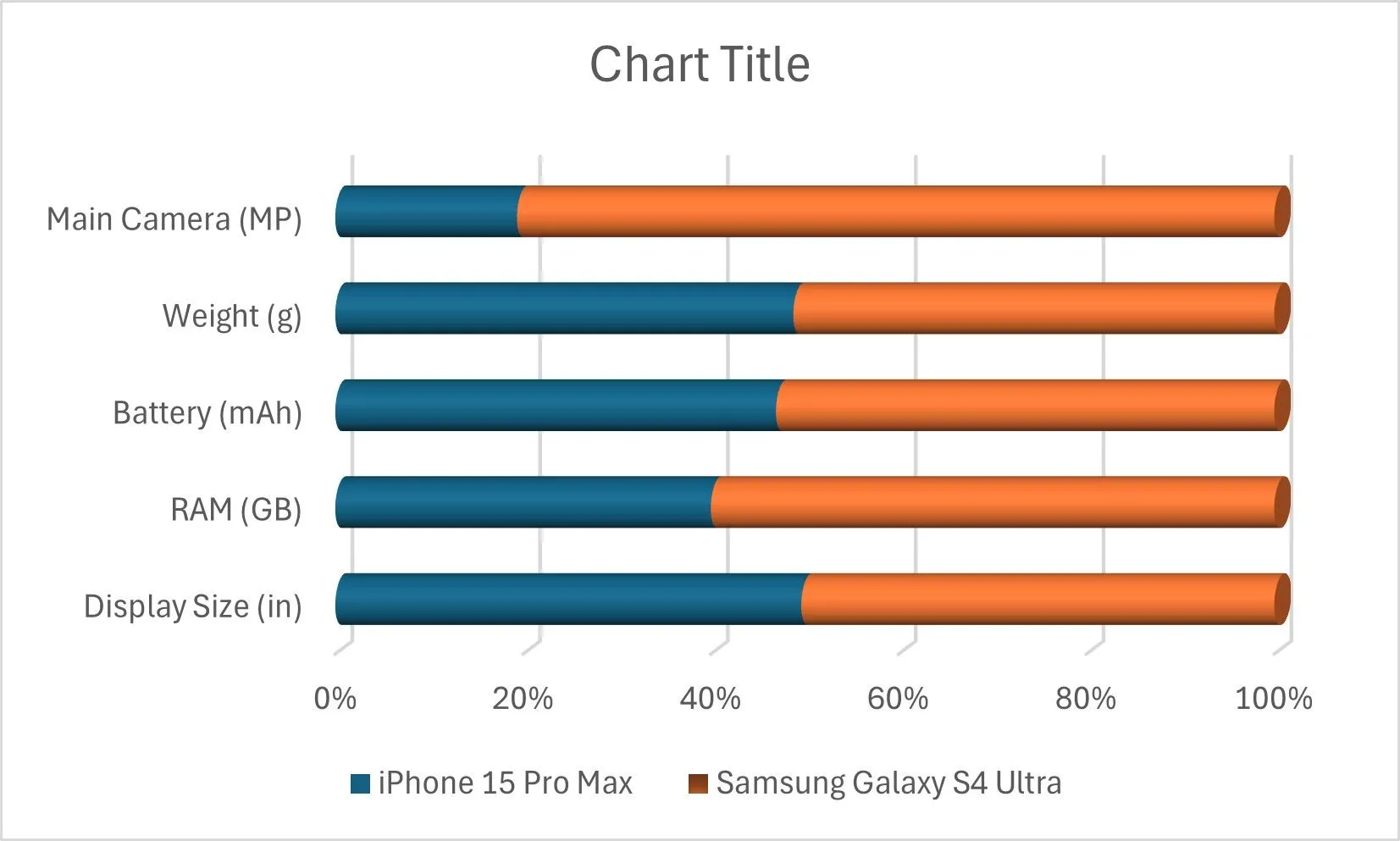 Biểu đồ cột chồng 3D trong Excel, minh họa sự sai lệch và khó hiểu của dữ liệu
Biểu đồ cột chồng 3D trong Excel, minh họa sự sai lệch và khó hiểu của dữ liệu
Vấn đề với biểu đồ 3D không chỉ là chúng trông lỗi thời. Vấn đề lớn hơn là chúng làm sai lệch cơ bản cách trình bày dữ liệu. Các thanh trong biểu đồ 3D có vẻ rộng hơn hoặc cao hơn so với thực tế, khiến việc so sánh các giá trị trở nên khó khăn hơn. Hãy luôn tuân thủ các hình ảnh trực quan 2D phẳng. Chúng sạch sẽ hơn, dễ hiểu hơn và trung thực hơn với dữ liệu.
Các cài đặt mặc định của Excel tồn tại để bạn “vượt qua” chúng. Hãy nắm vững sự thật đó, làm theo các mẹo trên, và biểu đồ tiếp theo của bạn sẽ trông có chủ đích, chứ không phải ngẫu nhiên. Nếu bạn muốn tìm hiểu sâu hơn về cách làm biểu đồ Excel chuyên nghiệp hay các thủ thuật Excel khác, đừng ngần ngại khám phá các bài viết hữu ích khác trên Thuthuathot.com nhé!


